Oglas
Se dolgočasite z neskončnimi oglasi, videoposnetki z bonusi in nakupi v aplikacijah, ko igrate na vašem Androidu? Bi namesto tega raje igrali računalniške igre na Androidu?
Po zaslugi Parseca lahko. Ne glede na to, ali imate Android ali tablični računalnik Android, lahko zdaj prenašate igre iz računalnika ali prenosnika v napravo Android. In to je enostavno storiti.
V tem članku pojasnjujemo, kako v programu Android uporabljate računalniške igre s sistemom Parsec, kaj boste morali storiti in zakaj je dobra ideja.
Igre na računalniku so boljše od iger na srečo Android
S skoraj 30-letnimi igrami, ki jih lahko izbiramo, in z najnovejšimi naslovi AAA PC igre ne kažejo nobenih znakov umiranja. Tako dobro kot je igranje na Androidu, ne uspeva v primerjavi z igranjem iger v operacijskem sistemu Windows, macOS in celo Linuxu.

Prej smo pogledali, kako lahko igrajte igre na Android z aplikacijo Steam Link Kako igrati Steam igre na Android z uporabo Steam LinkŽelite igrati igre Steam PC na telefonu Android? Zdaj lahko, zahvaljujoč Steam Link v Androidu. Tukaj je opisano, kako začeti pretakanje iger. Preberi več . Vendar je ta rešitev omejena na igre Steam. Kaj, če uporabljate alternativno digitalno distribucijsko storitev ali imate nameščeno igro, ki ste jo namestili s diska?
Odgovor je pretakanje igre iz računalnika v Android s programom Parsec.
Preden začnete, pojdite na spletna stran Parsec za prenos aplikacije za računalniški strežnik. To je na voljo za Windows, macOS in Linux.
Kako nastaviti Parsec za igranje PC iger na Android
Nastavitev Parseka v napravi Android in osebnem računalniku je preprosta in lahko celo prenašate igre s hitrostjo 60 FPS. Vendar morate pred zagonom pripraviti Android, PC in omrežje.
Zgrabite igralno ploščo, združljivo s sistemom Android
Za najboljše rezultate igranja računalniških iger na napravi Android potrebujete krmilnik iger, združljiv s sistemom Android. Na voljo je več takih naprav; vendar smo ugotovili, da smo najboljši rezultati uživali pri uporabi USB krmilnika povezava USB OTG v Androidu Kaj je USB OTG? 5 kul načinov, kako ga uporabiti v AndroiduKaj je USB OTG in kako ga lahko uporabljate v Androidu? Razložimo funkcijo in številne načine uporabe. Preberi več .
Vzrok za to je navzkrižje med nekaterimi krmilniki Bluetooth in pasovno širino, ki se uporablja za povezovanje z računalnikom prek Parseca.
Konfigurirajte svoje omrežje
Čeprav priročnih iger v računalniku za igranje v sistemu Android ni primerno, prek Wi-Fi-ja ni mogoče storiti čisto nič. Namesto tega boste morali zagotoviti, da je vaš računalnik povezan z usmerjevalnikom prek Etherneta. To morda ne bo takoj praktično, vendar bo zagotovilo zanesljivo povezavo. Pred zagonom si je vredno vzeti čas za zagotovitev, da je vaše omrežje pripravljeno.
Če tega ne morete storiti, je alternativa uporaba pasu 5GHz na usmerjevalniku. Če sta obe napravi povezani na 5GHz, bosta tako računalnik kot Android naprava morala ostati v isti sobi (ali kako drugače blizu) usmerjevalnika. Stene oslabijo signal 5GHz.
Z dvema napravama v različnih omrežjih lahko uporabljate Parsec. Vendar boste morali predhodno poznati moč in zmogljivosti omrežij. Uporaba 4G / LTE je možnost, vendar če vaš operater uporablja mesečno omejitev, ni vredno zapravljati svojih podatkov na nekaj urah igranja. Držite se Wi-Fi-ja.
Ustvari račun Parsec
Naslednja faza je ustvarjanje računa pri Parsecu. Dobili boste možnost, da to storite prvič, ko se strežniška programska oprema zažene v vašem računalniku. S tem računom lahko upravljate vse naprave, na katere ste namestili Parsec, nastavite nastavitve in celo gostite zabave za več igralcev na daljavo.
Podrobnosti imejte pri roki, saj jih boste potrebovali za prijavo v Parsec v sistemu Android.
Nastavite Parsec na Android
Aplikacijo Parsec lahko zgrabite iz Trgovine Play. Po namestitvi zaženite aplikacijo in se prijavite. Preden nadaljujete, preverite, ali je vaša naprava Android povezana z istim omrežjem kot računalnik.
Prenesi: Parsec za Android (Prost)
Večina konfiguracije za Parsec poteka v računalniku. Vendar se lahko potegnete Naročnik in Omrežje nastavitve za odjemalca Android. Do njih dostopite tako, da tapnete gumb menija hamburgerja in nato Nastavitve zobnik.

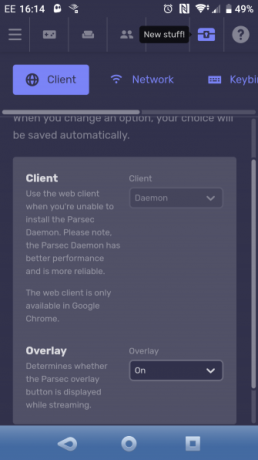
V odjemalcu lahko preklopite, ali je Parsec Prekrivanje se prikaže gumb. To vam omogoča hiter dostop do odjemalca Parsec, medtem ko ste povezani z računalnikom. Na zavihku Omrežje lahko medtem določite Stranka za začetek pristanišča (pustite prazno, da lahko izberete Parsec). Uporaba UPnP da konfigurirate usmerjevalnik, da usmeri promet na Parsec v napravi Android.
Konfigurirajte Parsec za igre
Na namizju odprite aplikacijo strežnika Parsec in izberite Nastavitve> Gostovanje nastavite osnovne nastavitve. Tu boste našli možnosti za Pasovna širina in Resolucija, ki sta uporabni za izboljšanje kakovosti pretakanja.
Odprite tudi Naročnik pogled za preverjanje Vsync, Renderer, in Način dekoderja opcije. Za najboljše rezultate nastavite Vsync na Na, in če uporabljate Windows, nastavite Renderer na DirectX. Dekoder bi moral biti Pospešeno zmanjšati latenco; upoštevajte, da starejši računalniki ne bodo podprli te možnosti.

Te nastavitve bi morale delovati namesto vas. Kljub temu boste morda ugotovili, da njihovo naknadno spreminjanje izboljša kakovost prenosa iz računalnika v Android.
Upoštevajte, da Parsec več kot preprosto pretaka igre iz računalnika v Android. Računalnik lahko nastavi tudi kot gostitelja omrežne zabave, kar vam omogoča povezovanje prijateljev za zabavo z več igralci. Lahko se povežete tudi z obstoječo stranko.
Zanimate? Kliknite Nastavitve> Gostovanje> Omogoči gostovanje potem pa Ustvari zabavo ali Igrajte se z drugimi ljudmi opcije. Sledite čarovniku za nastavitev, dokler ne končate, nato pa uživajte!
Igrajte poljubno računalniško igro na Androidu
Igranje PC igre na telefonu ali tabličnem računalniku Android je preprosto. Preprosto zaženite igro v računalniku, nato v Android odprite aplikacijo Parsec in kliknite Predvajaj. Povezani krmilnik Android bo prevzel nadzor nad igro; zdaj igrate računalniške igre na napravi Android!

Se morate vrniti na glavni zaslon Parsec? Tapnite prekriven logotip Parsec za dostop do nastavitev.
Alternativa Parsecu
Parsec ni edino orodje, ki omogoča pretakanje računalniških iger v napravo Android. Vendar pa ima dokazano izkušnjo, saj je to funkcionalnost že zagotavljal v sistemih PC-PC. Vendar lahko uporabniki sistema Android upoštevajo tudi:
- Steam povezava za Android: kot je navedeno zgoraj, lahko to pretaka igre iz računalnika v Android
- Moonlight Game Streaming za Android: alternativna aplikacija za Android, ki ponuja podobne rezultate
- Protokol na daljavo (RDP): možnost, RDP je verjetno bolj primeren za strateške igre. Naš vodič po oddaljeni nadzor računalnika s telefona Kako na daljavo nadzirati računalnik iz telefonaŽelite uporabiti oddaljeno namizje za dostop do računalnika iz naprave Android? Tu so najboljši načini, kako to enostavno storiti. Preberi več bo razložil, kako to doseči.
V času pisanja je Parsec za Android v fazi razvoja. Zato razmislite o eni od teh možnosti, če Parsec ne ustreza vašim zahtevam.
Pozabite na mobilne igre, igrajte PC igre s Parsec!
Pretakanje računalniških iger na telefon ali tablični računalnik Android prek Parseca lahko popolnoma spremeni način igranja. Še bolje, nastavitev je presenetljivo preprosta in Parsec je brezplačen za uporabo (čeprav obstaja naročniška storitev, imenovana Warp, ki vam omogoča hiter dostop do novih funkcij).
Če želite povzemati, morate vse, kar potrebujete za igranje računalniških iger na napravi Android, narediti:
- Konfigurirajte omrežje.
- Namestite Parsec v računalnik in napravo Android.
- Ustvari račun Parsec.
- Konfigurirajte Parsec.
- Zaženite igro v operacijskem sistemu Windows, macOS ali Linuxu in igrajte na Androidu.
Čeprav je preprosto, se morda zdi preveč dela. Če je tako, tukaj je nekaj klasične računalniške igre, ki jih lahko igrate na Androidu skupaj z PC igre, ki jih lahko nadaljujete z igranjem v mobilni napravi 5 računalniških iger lahko nadaljujete z igranjem na mobilnem telefonuTu je kratek seznam iger za osebne računalnike, ki jih lahko nadaljujete z igranjem na mobilnih napravah, kar vam daje najboljše iz obeh svetov. Preberi več .
Kreditna slika: Tzido /depositphotos
Christian Cawley je namestnik urednika za varnost, Linux, samostojno delo, programiranje in razloženo tehnologijo. Proizvaja tudi Zares uporaben Podcast in ima bogate izkušnje na področju podpore za namizje in programsko opremo. Christian je sodelavec revije Linux Format, kristjalec Raspberry Pi, ljubitelj Lego in ljubitelj retro iger.